Антивирусное программное обеспечение играет ключевую роль в бесперебойной работе наших компьютерных систем. В эту цифровую эпоху наши компьютеры все чаще подвергаются воздействию вредоносных программ и киберпреступников. А антивирусное программное обеспечение действует как щит и защищает нашу систему от таких уязвимостей. Антивирусная программа проверяет данные с веб-страниц, приложений, программного обеспечения и файлов, которые передаются по Интернет-сети в наши компьютерные системы. Он дополнительно проверяет, выявляя известные угрозы, и отслеживает поведение всех программ, выделяя любое подозрительное поведение.
Почему антивирус блокирует вашу деятельность?
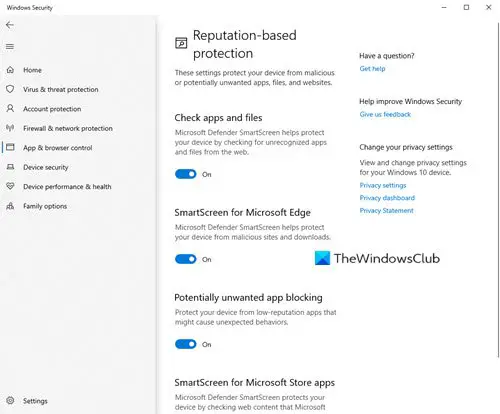
Ответ прост: он хочет искоренить проникновение компьютерных вирусов и другого вредоносного ПО в вашу систему. Вирусы и вредоносное ПО предназначены для предоставления преступникам доступа к устройствам своих жертв. Вредоносное ПО может украсть вашу регистрационную информацию, использовать вашу систему для рассылки спама, вывести компьютер из строя и предоставить киберпреступникам доступ к вашим устройствам и информации, хранящейся на них. В некоторых случаях вредоносное ПО может дать хакеру возможность отслеживать и контролировать ваши действия в Интернете.
В общем, если хакер успешно проникнет в вашу систему через эту анафематствованную вредоносную программу, он может проникнуть в вашу конфиденциальность, подвергая вас большему риску. По сути, ваш антивирус пытается защитить вашу конфиденциальность.
Итак, если вы не можете открыть веб-сайт, испытываете трудности с загрузкой или установкой программного обеспечения, испытываете трудности с установкой обновлений системы, не можете получить доступ к камере или Интернету — ваш антивирус может быть где-то ответственным за это.
Антивирус блокирует программу, загрузки и т.
Чтобы вирусы и вредоносные программы не попали в вашу систему, антивирусное программное обеспечение, которое вы используете, может блокировать выполнение этих функций программой.
Это может выглядеть как проблема, и вы должны принять тот факт, что для нее нет конкретного решения. В связи с ростом уязвимости онлайн-мира защита вашей системы имеет первостепенное значение. Блокирование таких функций антивирусом является частью одной из мер предосторожности, которые вы должны предпринять, чтобы обезопасить себя.
Антивирусы потрясающие, но иногда их бдительность может стать настоящим кошмаром; его функция блокировки — одна из таких. Если вы хотите, чтобы антивирусное программное обеспечение не блокировало вашу деятельность, вам следует ознакомиться с этими решениями.
- Антивирус блокирует Интернет или сеть Wi-Fi
- Антивирус блокирует камеру
- Антивирус блокирует установку приложений
- Антивирус блокирует электронную почту
Давайте рассмотрим эти исправления более подробно.
1]Антивирус блокирует Интернет или сеть Wi-Fi.
Большинство из нас устанавливают стороннюю антивирусную программу или используют встроенный инструмент для защиты наших данных и системы, например Защитника Windows. Эти решения предлагают облачную защиту и брандмауэры. Иногда брандмауэры блокируют Wi-Fi и не позволяют пользователю подключиться к Интернету.
Кроме того, при использовании браузеров Google Chrome для посещения какого-либо веб-сайта вы могли бы столкнуться со следующим сообщением об ошибке:
Ваш доступ в Интернет заблокирован. Брандмауэр или антивирусное программное обеспечение могли заблокировать соединение. Код ошибки: ERROR_NETWORK_ACCESS_DENIED.
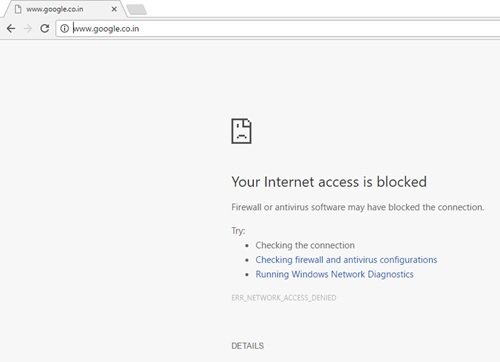
Попробуйте следующие предложения, чтобы удалить ошибку заблокированного доступа в Интернет.
Проверьте подключение к Интернету:
Может быть множество причин, по которым ваша система не может подключиться к Интернету. Прежде чем обвинять антивирус, проверьте свое интернет-соединение и убедитесь, что он работает нормально. Попробуйте следующее:
Если вы по-прежнему не можете получить доступ к Интернету или Wi-Fi, переходите к следующему совету.
Проверьте исключения брандмауэра:
Брандмауэр и антивирус предназначены для предотвращения проникновения потенциально вредоносных программ на ваш компьютер. Если ваш браузер не добавлен в список исключений брандмауэра, ваш доступ в Интернет может быть заблокирован. В таких обстоятельствах вам нужно будет проверить исключения брандмауэра и настройки антивируса. В качестве примера мы берем брандмауэр Windows:
- Открыть Панель управления в Windows 10.
- Идти к Система и безопасность и нажмите на Брандмауэр Защитника Windows.
- На левой панели нажмите Разрешить приложение или функцию через брандмауэр Защитника Windows.
- Убедитесь, что коробка Гугл Хром отмечен в списке.
- Сохранить изменения.
Как разрешить или заблокировать программу в брандмауэре Windows в Windows 10
Сбросьте настройки антивируса по умолчанию:
Иногда антивирус или брандмауэр блокируют Интернет, поскольку пользователь самостоятельно вмешивается в работу применяемого брандмауэра или обновление изменяет определенные параметры. В таком случае помогает сброс настроек антивируса до значений по умолчанию.
Сбросьте все до значений по умолчанию и перезапустите систему.
DisableFirewall / Антивирус:
Отключение антивируса — одно из распространенных действий, которые пользователи предпринимают для устранения проблемы с брандмауэром, блокирующим Интернет / Wi-Fi. Если вы являетесь пользователем брандмауэра Защитника Windows, вы можете перейти в Панель управления> Система и безопасность> Брандмауэр Защитника Windows> Включить или выключить брандмауэр Защитника Windows, а затем отключить его.
Обратите внимание, что отключение программного обеспечения безопасности делает ваш компьютер уязвимым.
Один из этих приемов может сработать и удалить ошибку «Ваш доступ в Интернет заблокирован».
Ошибка загрузки — сообщение об обнаружении вируса в Windows 10
2]Антивирус блокирует камеру
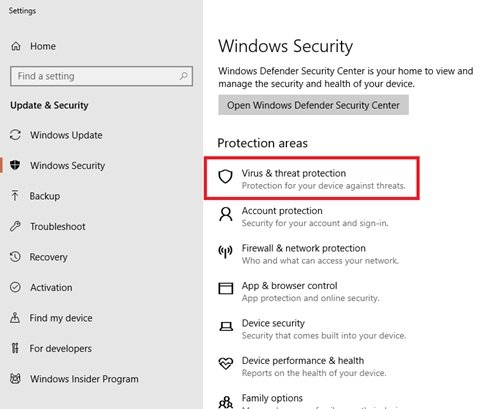
Первое, что вы можете попробовать здесь, — это временно отключить антивирусное программное обеспечение, а затем попробовать использовать камеру. Если ваша камера работает нормально, значит, виноват антивирус. Чтобы избежать этого в будущем, вам нужно будет добавить новое исключение в ваше антивирусное программное обеспечение. Если вы используете Защитник Windows, вот как это можно сделать:
- Открыть Параметры Защитника Windows.
- Выбирать Защита от вирусов и угроз.
- Идти к Настройки защиты от вирусов и угроз
- Теперь нажмите Добавить или удалить исключения.
- Выберите приложение, к которому вы хотите получить доступ к веб-камере.
Итак, если ваша камера недоступна из-за антивируса, это решение может сработать.
Обычно, когда веб-камера не работает, пользователь должен сначала попробовать обновить или переустановить ее драйверы. Иногда обновление Windows 10 или удаление обновления, после которого перестали работать камеры, также помогает. В большинстве случаев эти общие решения, связанные со встроенной или внешней веб-камерой, должны решить проблему. Если этого не произошло, выполните указанные выше действия.
Как проверить или протестировать, правильно ли работает антивирус на ПК с Windows
3]Антивирус блокирует установку программ.
Иногда пользователи могут столкнуться с проблемой, когда их антивирусная программа препятствует установке приложений из-за угрозы безопасности. Вероятно, это результат того, что функция блокирует загрузку и установку необходимых файлов для файла setup.exe.
Вы можете временно отключить антивирус и попробовать переустановить программу еще раз. Важно отметить, что отключение антивируса и установка программного обеспечения полностью ложатся на риск пользователя. Попав в белый список, EXE-файл подвергает вашу систему риску. Следовательно, действовать с осторожностью крайне важно, действуйте только в том случае, если вы уверены в приложении или программе. Это временное решение, для постоянного решения добавьте исключения для файлов .exe.
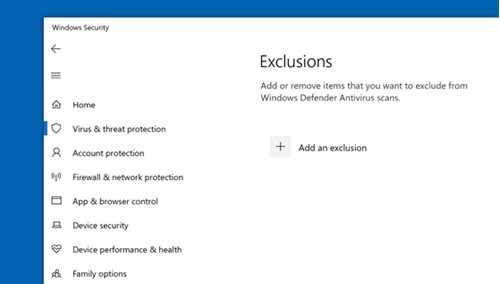
Выполните следующие действия, чтобы добавить исключения в Защитнике Windows:
- От Стартовое меню открыто Защитник Windows
- Выбирать Защита от вирусов и угроз.
- Из вариантов нажмите Настройки защиты от вирусов и угроз.
- В разделе «Исключения» выберите Добавить или удалить исключения.
- Нажмите на Добавить исключение.
- Выберите папку или файл, которые вы хотите исключить.
- Подтвердите выбор.
Это должно решить вашу проблему. Но всегда помните, если вы внесете EXE-файл в белый список, ваш компьютер может оказаться в опасности. Так что будьте осторожны с этим хаком.
4]Антивирус блокирует электронную почту
Windows 10 поставляется с предустановленной встроенной почтовой поддержкой. Таким образом, эти программы безопасности могут сканировать большую часть ваших входящих / исходящих писем. Эта функция безопасности очень важна, но иногда может вызывать проблемы, блокируя вашу электронную почту без причины. Здесь происходит то, что без сканирования возможных угроз антивирус по умолчанию блокирует все входящие и исходящие электронные письма.
В этом случае пользователю потребуется повторно включить функциональность почтового клиента. И, как и большинство исправлений, добавление исключения или установка нового правила в антивирусном брандмауэре работает.
Пожалуйста, обрати внимание — В зависимости от вашего антивирусного программного обеспечения шаги по выполнению этих исправлений могут отличаться. См. Документацию по антивирусу.
Мы надеемся, что это руководство поможет вам контролировать антивирус, блокируя работу вашей системы. Пожалуйста, поделитесь с нами своими наблюдениями и опытом в разделе комментариев ниже.
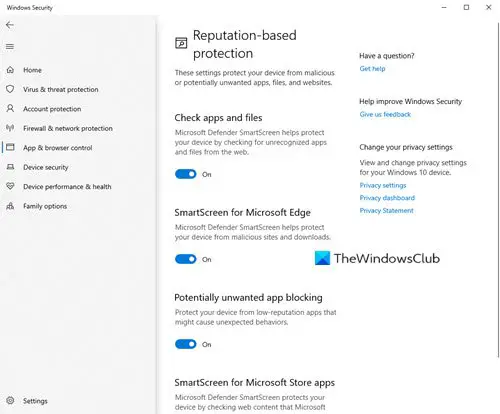
|
0 / 0 / 0 Регистрация: 02.09.2019 Сообщений: 34 |
|
|
1 |
|
Вирус блокирует антивирусы, нагружает систему20.06.2020, 10:10. Показов 3694. Ответов 12 Если ничего не делать около минуты, комп начинает люто тормозить, особенно хорошо видно в играх, когда фпс с 60-100 просидает до 1-2. Логи, которые получилось собрать в безопасном режиме __________________
0
|
|
|
0 / 0 / 0 Регистрация: 02.09.2019 Сообщений: 34 |
|
|
20.06.2020, 11:41 [ТС] |
2 |
|
0
|
|
|
18069 / 14266 / 2640 Регистрация: 08.10.2012 Сообщений: 58,064 |
|
|
20.06.2020, 19:38 |
3 |
|
Здравствуйте! Внимание! Рекомендации написаны специально для пользователя xxaacc1. Если рекомендации написаны не для вас, не используйте их — это может повредить вашей системе. 1. Через Панель управления (Параметры) — Удаление программ (Приложения и возможности) — удалите нежелательное ПО: 2. Выполните скрипт в UVS. Код ;uVS v4.1.9 [[url]http://dsrt.dyndns.org:8888][/url] ;Target OS: NTv10.0 v400c BREG zoo %SystemDrive%\PROGRAMDATA\WINDOWSTASK\MICROSOFTHOST.EXE bl 513769789C28C134D2AEA8FF70565340 2494976 addsgn BA6F9BB2BD2D49720B9C2D754C2160FBDA75303AC179F350C8488484185DBB05A8C62B5A3E559DF12A80849F0E958DD2BE1324BE1589F5A7353F2FF58685C18B 15 Tool.BtcMine.2404 [DrWeb] 7 zoo %SystemDrive%\PROGRAM FILES\RDP WRAPPER\RDPWRAP.DLL bl 461ADE40B800AE80A40985594E1AC236 116736 addsgn BA652BBE5D22C5062FC4F9F9E724324CAE72772CC171EEFB7FC2B0B9B8155D4C235B4890B586D5C2E5C80FC36226017109FBD03AD61E9073C474A42FC7CAEEBF 64 :RemAdmin.Win32.RDPWrap.h [Kaspersky] 7 zoo %SystemDrive%\PROGRAMDATA\WINDOWSTASK\AUDIODG.EXE bl B674E20E041EB2A79BCF4927643D5F29 1015808 addsgn 1A54A79A5583338CF42B627DA804DEC9E946303A4536482E0EB7E1ACDB9A5558A86BE75BB59416982846BF61301E7202725D807155DABF96088B9563C7075174 8 TrBankerWin32ClipBankergur [Kaspersky] 7 zoo %SystemDrive%\PROGRAMDATA\WINDOWS\RUTSERV.EXE bl 37A8802017A212BB7F5255ABC7857969 1789440 addsgn 9204749A556AA5990F89EBE4A7201305258A17AB3217E0877AC0183DBBD6412623947EDF3A559D49A21D0C9B4616467FB6DCE872D85F24282D77F4D052AF2D73 32 Backdoor.Win32.RMS.pn [Kaspersky] 7 zoo %SystemDrive%\PROGRAMDATA\REALTEKHD\TASKHOSTW.EXE bl 4CD554C3E4FF642FD82D938B072D31D7 3027968 addsgn BA6F9BB2BDD5FF720B9C2D754C2124FBDA75303A02FFB5D18FC3813792F5BB0DD4C78774FE1196886F09810AEF1C4939355C045ABD5D982C2D3F21EFB30C9B65 23 HEUR:Trojan.Win32.Miner.gen [Kaspersky] 7 zoo %SystemDrive%\PROGRAMDATA\REALTEKHD\TASKHOST.EXE bl E561BF827E929C3121F0B9002592BDDE 1767424 zoo %SystemDrive%\PROGRAMDATA\WINDOWSTASK\WINLOGON.EXE bl EC0F9398D8017767F86A4D0E74225506 390144 addsgn 9252775A1D6AC1CC0B84594E33231995AF8CBA7E8EBD1EA3F0C44EA2D3388D5DF8652EEF3F559D492A5BF198CD08CA1481CE336395DB6B5F26028CA4D985CC8F 8 Trojan.Win32.Autoit.acbae [Kaspersky] 7 chklst delvir regt 14 deltmp czoo restart В uVS выберите пункт меню «Скрипт» => «Выполнить скрипт находящийся в буфере обмена…«
Полученный архив отправьте на этот почтовый ящик: quarantine 3. Соберите новый лог uVS.
0
|
|
|
0 / 0 / 0 Регистрация: 02.09.2019 Сообщений: 34 |
|
|
20.06.2020, 21:23 [ТС] |
4 |
|
DESKTOP-2PFK33G_2020-06-20_21-06-32_v4.1.9.7z Спасибо! Кажется помогло. Диспетчер сам не выключается, сайты с антивирусами заработали. Как по мне, довольно интересный майнер, хоть он и пил кровушку процессора.))
0
|
|
|
18069 / 14266 / 2640 Регистрация: 08.10.2012 Сообщений: 58,064 |
|
|
21.06.2020, 12:21 |
5 |
|
Не торопитесь, дочистим хвосты: Скачайте Farbar Recovery Scan Tool (или с зеркала) и сохраните на Рабочем столе. Примечание: необходимо выбрать версию, совместимую с Вашей операционной системой. Если Вы не уверены, какая версия подойдет для Вашей системы, скачайте обе и попробуйте запустить. Только одна из них запустится на Вашей системе. Нажмите кнопку Scan.
0
|
|
|
0 / 0 / 0 Регистрация: 02.09.2019 Сообщений: 34 |
|
|
23.06.2020, 15:39 [ТС] |
6 |
|
0
|
|
|
18069 / 14266 / 2640 Регистрация: 08.10.2012 Сообщений: 58,064 |
|
|
23.06.2020, 16:20 |
7 |
|
Этот администратор ваш? Если нет, удалите: john (S-1-5-21-1532751599-4192556150-1336251201-1002 — Administrator — Enabled) Примите к сведению — после выполнения скрипта все открытые вкладки браузеров будут закрыты, произойдет выход из аккаунтов, временные файлы, корзина, история браузеров, куки и кэш будут очищены.
Компьютер будет перезагружен автоматически.
0
|
|
|
0 / 0 / 0 Регистрация: 02.09.2019 Сообщений: 34 |
|
|
24.06.2020, 10:48 [ТС] |
8 |
|
john (S-1-5-21-1532751599-4192556150-1336251201-1002 — Administrator — Enabled) Fixlog.txt
0
|
|
|
18069 / 14266 / 2640 Регистрация: 08.10.2012 Сообщений: 58,064 |
|
|
24.06.2020, 12:27 |
9 |
|
У меня нет такого администратора Как смотрели, так? Управление компьютером — Локальные пользователи и группы — Пользователи В завершение: Остальные утилиты лечения и папки можно просто удалить. 2.
0
|
|
|
0 / 0 / 0 Регистрация: 02.09.2019 Сообщений: 34 |
|
|
24.06.2020, 19:23 [ТС] |
10 |
|
Да, там и смотрел, вот скрин Кроме меня «ART» больше никого нету, может этот пользователь остался в реестре?
0
|
|
|
18069 / 14266 / 2640 Регистрация: 08.10.2012 Сообщений: 58,064 |
|
|
25.06.2020, 08:12 |
11 |
|
Вы показали скриншот Панели управления. А что здесь?
0
|
|
|
0 / 0 / 0 Регистрация: 02.09.2019 Сообщений: 34 |
|
|
25.06.2020, 10:26 [ТС] |
12 |
|
Всё, удалил его. Спасибо за помощь)
0
|
|
|
18069 / 14266 / 2640 Регистрация: 08.10.2012 Сообщений: 58,064 |
|
|
25.06.2020, 10:34 |
13 |
|
——————————- [ Windows ] ——————————- Читайте Рекомендации после удаления вредоносного ПО
0
|
|
|
IT_Exp Эксперт 87844 / 49110 / 22898 Регистрация: 17.06.2006 Сообщений: 92,604 |
25.06.2020, 10:34 |
|
13 |
Практическая работа № 2.
Тема: Антивирусная защита.
Цель: Изучить технологию тестирования компьютера на наличие вируса и профилактические меры. Познакомиться со способами лечения зараженных объектов.
Теоретическая часть.
Компьютерный вирус – это специально написанная, небольшая по размерам программа (т.е. некоторая совокупность выполняемого кода), которая может “ приписывать” себя к другим программам (“заражать” их), создавать свои копии и внедрять их в файлы, системные области компьютера и т.д., а также выполнять различные нежелательные действия на компьютере.
Программа, внутри которой находится вирус, называется “зараженной” Когда такая программа начинает работу, то сначала управление получает вирус. Вирус находит и заражает другие программы, а также выполняет какие-нибудь вредные действия (портит файлы или таблицу размещения файлов на диске, “засоряет” оперативную память и т.д.).
Классификация вирусов.
|
По среде обитания |
сетевые |
распространяются по компьютерной сети |
|
файловые |
внедряются в выполняемые файлы |
|
|
загрузочные |
внедряются в загрузочный сектор диска (Boot-сектор) |
|
|
файлово-загрузочые |
внедряются в выполняемые файлы и в загрузочный сектор диска |
|
|
системные |
проникают в системные модули и драйверы периферийных устройств, поражают программы-интерпретаторы |
|
|
По способу заражения |
резидентные |
находятся в памяти, активны до выключения компьютера |
|
нерезидентные |
не заражают память, являются активными ограниченное время |
|
|
По деструктивным возможностям (по способам воздействия) |
безвредные |
практически не влияют на работу; уменьшают свободную память на диске в результате своего распространения |
|
неопасные |
уменьшают свободную память; создают звуковые, графические и прочие эффекты |
|
|
опасные |
могут привести к серьёзным сбоям в работе |
|
|
очень опасные |
могут привести к потере программ или системных данных |
|
|
По особенностям алгоритма вируса |
вирусы-«спутники» |
вирусы, не изменяющие файлы, создают для EXE-файлов файлы-спутники с расширением COM |
| простейшие вирусы |
паразитические программы, которые изменяют содержимое файлов и секторов диска и могут быть легко обнаружены |
|
|
Ретро-вирусы |
обычные файловые вирусы, которые пытаются заразить антивирусные программы, уничтожая их, или делая неработоспособными |
|
|
репликаторные, вирусы-«черви» |
распространяются по сети, рассылают свои копии, вычисляя сетевые адреса. Это самые распространенные в виртуальной сети вирусы. Они очень быстро «размножаются». Иногда дают своим копиям отдельные имена. Например, «install.exe». |
|
|
«паразитические» |
изменяют содержимое дисковых секторов или файлов |
|
|
«студенческие» |
примитив, содержат большое количество ошибок |
|
|
«стелс»-вирусы (невидимки) |
это файловые вирусы, которых антивирусные программы не находят, потому что во время проверки они фальсифицируют ответ. Они перехватывают обращения DOS к пораженным файлам или секторам и подставляют вместо себя незараженные участки |
|
|
вирусы-призраки |
не имеют ни одного постоянного участка кода, труднообнаруживаемы, основное тело вируса зашифровано |
|
|
макровирусы |
пишутся не в машинных кодах, а на WordBasic, живут в документах Word, переписывают себя в шаблон Normal.dot |
|
|
квазивирусные, или «троянские» |
это вирусы, не способные к «размножению». Троянская программа маскируется под полезную или интересную программу, выполняя во время своего функционирования ещё и разрушительную работу (например, стирает FAT-таблицу) или собирает на компьютере не подлежащую разглашению информацию. В отличие от вирусов, троянские программы не обладают свойством самовоспроизводства. |
|
|
логические бомбы |
программы, которые запускаются при определённых временных или информационных условиях для осуществления вредоносных действий (как правило, несанкционированного доступа к информации, искажения или уничтожения данных) |
|
|
мутанты |
это один из видов вирусов, способных к самовоспроизведению. Однако их копия явно отличается от оригинала. |
Основными путями проникновения вирусов в компьютер являются съёмные диски (гибкие и лазерные), а также компьютерные сети. Заражение жесткого диска вирусами может произойти при загрузке программы с дискеты, содержащей вирус. Такое заражение может быть и случайным, например, если дискету не вынули из дисковода А: и перезагрузили компьютер, при этом дискета может быть и не системной. Заражение дискеты происходит, даже если её просто вставили в дисковод зараженного компьютера или, например, прочитали её оглавление.
Признаки заражения
- вывод на экран непредусмотренных сообщений или изображений;
- подача непредусмотренных звуковых сигналов;
- неожиданное открытие и закрытие лотка CD-ROM-устройства;
- произвольный, без вашего участия, запуск на компьютере каких-либо программ;
Есть также косвенные признаки заражения вашего компьютера:
- частые зависания и сбои в работе компьютера;
- прекращение работы или неправильная работа ранее успешно работавших программ;
- медленная работа компьютера при запуске программ;
- невозможность загрузки операционной системы;
- исчезновение файлов и каталогов или искажение их содержимого;
- изменение размеров файлов;
- неожиданное значительное увеличение количества файлов на диске;
- существенное уменьшение размеров свободной оперативной памяти;
- частое обращение к жесткому диску (часто мигает лампочка на системном блоке);
- Microsoft Internet Explorer «зависает» или ведет себя неожиданным образом.
В 90% случаев наличие косвенных симптомов вызвано сбоем в аппаратном или программном обеспечении. Несмотря на то, что подобные симптомы с малой вероятностью свидетельствуют о заражении, при их появлении рекомендуем вам провести полную проверку вашего компьютера.
Антивирусные программы.
Для обнаружения, удаления и защиты от компьютерных вирусов разработаны специальные антивирусные программы. Различают следующие виды антивирусных программ:
- Программы-детекторы осуществляют поиск характерной для конкретного вируса сигнатуры в оперативной памяти и в файлах и при обнаружении выдают соответствующее сообщение. Недостатки: могут находить только те вирусы, которые известны разработчикам этой программы, поэтому быстро устаревают и требуют регулярного обновления.
- Программы-доктора или фаги не только находят зараженные вирусами файлы, но и «лечат» их, т.е. удаляют из файла тело программы-вируса, возвращая файл в исходное состояние. Полифаги – программы-доктора, предназначенные для поиска и уничтожения большого количества вирусов. Недостатки те же, что и у программ-детекторов.
- Программы-ревизоры относятся к самым надежным средствам защиты. Ревизоры запоминают исходное состояние программ, каталогов и системных областей диска тогда, когда компьютер не заражен вирусом, а затем периодически или по желанию пользователя сравнивают текущее состояние с исходным. Обнаруженные изменения выводятся на экран монитора.
- Программы-фильтры или «сторожа» представляют собой небольшие резидентные программы, предназначенные для обнаружения подозрительных действий при работе компьютера, характерных для вирусов (попытки коррекции файлов с расширением EXE или COM, изменение атрибутов файла, запись в загрузочные сектора и т.п.). При попытке какой-либо программы произвести указанные действия «сторож» посылает пользователю сообщение и предлагает запретить или разрешить соответствующее действие. Эти программы способны обнаружить вирус на самой ранней стадии его существования до размножения. Однако они не лечат файла и диски. Для уничтожения вируса требуется применить другие программы.
- Вакцины или иммунизаторы это резидентные программы, предотвращающие заражение файлов. Вакцины применяют, если отсутствуют программы-доктора, лечащие этот вирус. Вакцинация возможна только от известных вирусов. Вакцина модифицирует программу или диск таким образом, чтобы это не отражалось на их работе, а вирус будет воспринимать их зараженными и поэтому не внедрится. Имеют ограниченное применение.
Назначение и основные функции Антивируса Касперского Personal
Антивирус Касперского Personal предназначен для антивирусной защиты персональных компьютеров, работающих под управлением операционной системы Windows.
Антивирус Касперского Personal выполняет следующие функции:
-
Защита от вирусов и вредоносных программ — обнаружение и уничтожение вредоносных программ, проникающих через съемные и постоянные файловые носители, электронную почту и протоколы интернета. Можно выделить следующие варианты работы программы (они могут использоваться как отдельно, так и в совокупности):
- Постоянная защита компьютера — проверка всех запускаемых, открываемых и сохраняемых на компьютере объектов на присутствие вирусов.
- Проверка компьютера по требованию — проверка и лечение как всего компьютера в целом, так и отдельных дисков, файлов или каталогов. Такую проверку вы можете запускать самостоятельно или настроить ее регулярный автоматический запуск.
- Восстановление работоспособности после вирусной атаки. Полная проверка и лечение позволяет вам удалить все вирусы, поразившие ваши данные при вирусной атаке.
- Проверка и лечение входящей/исходящей почты — анализ на присутствие вирусов и лечение входящей почты до ее поступления в почтовый ящик и исходящей почты в режиме реального времени. Кроме того, программа позволяет проверять и лечить почтовые базы различных почтовых клиентов по требованию.
- Обновление антивирусных баз и программных модулей — пополнение антивирусных баз информацией о новых вирусах и способах лечения зараженных ими объектов, а также обновление собственных модулей программы. Обновление выполняется с серверов обновлений Лаборатории Касперского или из локального каталога.
- Рекомендации по настройке программы и работе с ней — советы от экспертов Лаборатории Касперского, сопровождающие вас в процессе работы с Антивирусом Касперского Personal, и рекомендуемые настройки, соответствующие оптимальной антивирусной защите.
- Карантин — помещение объектов, возможно зараженных вирусами или их модификациями, в специальное безопасное хранилище, где вы можете их лечить, удалять, восстанавливать в исходный каталог, а также отправлять экспертам Лаборатории Касперского на исследование. Файлы на карантине хранятся в специальном формате и не представляют опасности.
- Формирование отчета — фиксирование всех результатов работы Антивируса Касперского Personal в отчете. Подробный отчет о результатах проверки включает общую статистику по проверенным объектам, хранит настройки, с которыми была выполнена та или иная задача, а также последовательность проверки и обработки каждого объекта в отдельности.
Как проверить CD-диск или дискету.
Через дискеты, CD и другие съемные диски легко заразить компьютер вирусом. Если дискета (или загрузочный CD-диск) заражена загрузочным вирусом, и вы оставили ее в дисководе и перезагрузились, результаты могут быть самые печальные.
Рекомендуем вам проверять все съемные диски перед их использованием.
Вы можете запустить проверку сменных дисков из главного окна Антивируса Касперского Personal, а также из контекстного меню Windows.
Для проверки сменных дисков из контекстного меню Windows
- Выберите диски (вы можете выбрать сразу и CD-диск и дискету).
- Установите курсор мыши на имени выбранного объекта.
- Щелчком по правой кнопке мыши откройте контекстное меню Windows и выберите пункт Проверить на вирусы.

Чтобы проверить CD-диск или дискету на присутствие вирусов из главного окна Антивируса Касперского Personal
- Вставьте CD-диск в CD-ROM-устройство или дискету в дисковод. Обратите внимание, программа сможет проверить и CD-диск и дискету за один прием.
- Воспользуйтесь гиперссылкой Проверить съемные диски, расположенной в левой части закладки Защита.

или
По гиперссылке Проверить объекты перейдите в окно Выбор объектов для проверки, выберите съемные диски и нажмите на кнопку Проверить.

Сразу после запуска проверки на экране откроется окно Проверка, где будет отображаться процесс выполнения действия над выбранными объектами списка.

Если для проверки вы выбрали только один съемный диск (устройство), по окончании проверки Антивирус Касперского Personal предложит вставить следующий диск (устройство).
Обратите внимание на некоторые особенности работы программы:
- Если вы забыли вставить диск или дискету перед запуском проверки, либо съемный накопитель, дисковод или CD-ROM, отключен, проверка проводиться не будет, и программа не выдаст никакого дополнительного сообщения по этому поводу.
- Если вы вставили дискету в дисковод уже после запуска проверки, она не будет проверена. То же относится к CD-диску и другим съемным дискам.
- Если вы вынули дискету из дисковода или отключили съемный диск во время его проверки, программа занесет в отчет сообщение об ошибке, но не выдаст на экран никакого дополнительного сообщения. Программа перейдет к проверке следующего съемного диска, если таковой есть.
В момент монтирования съемного диска в систему (когда диск определяется операционной системой как новое устройство) Антивирус выполнит проверку такого диска и на присутствие boot-вируса.
Во время выполнения проверки компьютера, выбранных объектов, обновления антивирусных баз, а также постоянной защиты формируется отчет о проверенных объектах и результатах их обработки, а также общая статистика. Полный список всех выполняемых задач ведется Антивирусом Касперского в окне Отчеты, открыть который можно по гиперссылке Просмотреть отчеты в левой части закладки Защита. Здесь фиксируется статус каждой задачи, а также дата и время ее окончания.
Надежность современных антивирусных программ
Прежде всего, необходимо уяснить то, что абсолютно надежных антивирусных программ не бывает в принципе из-за изменчивой природы вирусов. Если говорят, что какой-либо антивирус является лучшим и защищает абсолютно от всех существующих вирусов, то это с большей долей вероятностью является рекламным ходом антивирусной компании, либо антивирус защищает от всех вирусов только в короткий промежуток времени, так как вирусы по всему миру выходят постоянно и неизвестно, какой именно вирус завтра будет бушевать на просторах сети Интернет. Причина такой непостоянной защищенности, которую предоставляют антивирусы проста — сначала должен появиться вирус, а только потом уже защита от него. И хотя в современных условиях антивирусы достаточно быстро реагируют на появление вирусов и уже в течение часа могут предоставить сигнатурную базу с описанием вируса и его лечением, все равно остается определенный промежуток времени, когда неизвестно, как лечить этот новый вирус. Частично проблема решается путем эвристического подхода, который позволяет блокировать вирусы, не попавшие в сигнатурные базы, но и он не всегда позволяет противостоять новым вирусам. Зачастую бывает так, что вирусописатели специально для кражи определенного типа данных с определенного места (например, кража всех логинов и паролей к онлайн-сервису) пишут определенный специально направленный вирус, который не сможет обнаружить антивирус. В этом случае такой вирус может ходить от онлайн-сервиса к онлайн-сервису до тех пор, пока он не попадет в руки антивирусной лаборатории, которая исследует вирус и занесет его в сигнатурную базу. Также вирусописатели изменяют свой подход к написанию вирусов в сторону улучшения их внедрения на компьютер пользователя. Это делается с помощью тех самых каналов связи, через которые антивирус получает сигнатурные базы, либо инструкции к некоторым действиям. Вирус просто блокирует эти каналы, и антивирус остается рабочим, но без обновлений и правильных сигнатурных баз. Это является благодатной почвой для вирусов, и в результате иногда случаются вирусные эпидемии на компьютерах пользователей. Во избежание этого антивирусные компании стараются максимально защищать каналы связи различными шифровальными методами, а также другими методами, которые позволили бы защитить антивирус от постороннего вмешательства вирусов в свою работу. Но, как бы ни старались максимально улучшить свое детище антивирусные компании, еще ни один антивирус не может уничтожать 100% угроз на протяжении долгого промежутка времени. Об этом говорит практика, а также различные аналитические центры. В среднем, самый лучший антивирус может сохранить свое преимущество перед остальными антивирусами недолгий промежуток времени, а также он будет справляться только с 70-80% от всех вирусных угроз, которые существуют (при этом во внимание берутся только распространенные угрозы. Вирусы, которые пишутся для определенной атаки на компьютер и фактически являющиеся одноразовыми, в этой статистике обычно не учитываются). В теории решением такой проблемы было бы использование одновременно нескольких антивирусов на одном компьютере, но это зачастую невозможно сделать из-за того, что антивирусы в этом случае будут конфликтовать между собой, усугубляя тем самым положение самого компьютера в свете защиты от вирусов. Однако существуют некоторые независимые лаборатории, в которых стоит сразу же большое количество антивирусов. Такие лаборатории могут выполнять анализ одного файла сразу многими антивирусами. Результат от такого анализа будет более точен, если тот же файл отправить на анализ только одному антивирусу. Но, несмотря на существование таких лабораторий, проблема 100% защиты от вирусов все же остается, так как лаборатория не может обеспечить постоянный надзор над компьютером, ей можно отсылать только файлы, которые вызывают подозрение у пользователя.
Существует также мнение, которое гласит, что антивирус никогда не сможет на 100% справляться с вирусами, потому что он является компонентом операционной системы (ее прикладной программой, хотя антивирусы и относят к системному программному обеспечению), а не ее непосредственной частью. Раньше эта проблема выглядела особенно остро, когда антивирусы и операционные системы постоянно конфликтовали между собой, причем, если пользователь хотел удалить антивирус, ему приходилось в большинстве случаев переустанавливать операционную систему, так как в ней начинались постоянные сбои и значительное снижение скорости работы. В современном периоде этот конфликт частично исправлен, но далеко не всегда получается так, что антивирус интегрируется в операционную систему без последствий. К тому же остается та проблема, что операционная система все равно остается «королем» (выражаясь абстрактно), а антивирус ее «слугой». Другими словами, если операционная система вынесет какие-либо действия по отношению к антивирусу, то антивирус не сможет отказать операционной системе. Этим непременно пытаются воспользоваться вирусописатели при написании своих детищ. Они пишут вирус так, чтобы он, прежде всего, воздействовал на операционную систему, которая может произвести воздействие на антивирус, чтобы отключить или удалить его. Схематически это может выглядеть следующим образом:
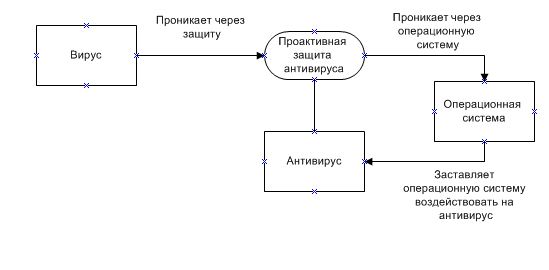
Рис.
3.3.
Схема проникновения вируса
Из данной схемы можно увидеть следующее: Вирус проникает через проактивную защиту антивируса, далее он проникает через операционную систему и завладевает ею, заставляя операционную систему воздействовать на антивирус. Контролируя операционную систему, вирус может отдать ей любой приказ относительно антивируса, при этом антивирус не сможет противиться действиям операционной системы. Расширенной версией такой схемы является версия с попаданием и контролированием вируса системы BIOS (BIOS (англ. basic input/output system — «базовая система ввода-вывода») — реализованная в виде микропрограмм часть системного программного обеспечения, которая предназначается для обеспечения операционной системы API доступом к аппаратуре компьютера и подключенным к нему устройствам). В этом случае вирус будет контролировать абсолютно все действия, которые выполняются на компьютере, а также на любом компьютере, где есть BIOS. Впрочем, такие вирусы уже стали редкостью и практически не применяются в современной практике, так как проактивные защиты антивирусов не дают настолько глубоко проникнуть вирусу в компьютер пользователя.
Частыми случаями отказа в правильной работе антивирусов бывает недостаточно хорошая работа «протектора» антивируса. Обычно это происходит потому, что при написании протектора невозможно предусмотреть абсолютно все случаи возможного стороннего вмешательства в работу антивируса. Как показывают различные аналитические источники, современные протекторы не всегда могут обеспечить защиту антивируса даже в таком простом случае, когда вирус выдает свое действие по прекращению работы антивируса за действие пользователя. Этот факт должен напоминать пользователям о том, что необходимо быть внимательными к неожиданному прекращению работы антивируса и активировать его работу вручную.
Основные моменты использования современных антивирусных программ
Безусловно, антивирусные программы предоставляют защиту от вредоносных программ достаточно хорошо, но это не значит, что пользователь ничего не должен делать для поддержания этой работы и совершенно не должен следить за работой антивируса. Пользователь должен делать следующие действия, чтобы поддерживать работу антивируса, а также сделать ее максимально эффективной:
- Обращать внимание на результаты работы сканера
- Регулярно делать обновления
- Периодически проверять работу резидентной защиты
- Регулярно проверять сканером свой компьютер
- В случае неполадок обязательно сообщать о них в службу поддержки
- Регулярно просматривать отчеты
- Настроить должным образом
Рассмотрим данные пункты более подробно:
Пункт №1 (обращать внимание на результаты работы сканера). Несмотря на то, что большинство современных сканеров антивируса сами находят вирусы и решают, что с ними делать, пользователь должен обращать внимание на результаты работы сканера. Это необходимо делать потому, что иногда сканер может допустить ошибку и поместить в карантин абсолютно безвредный файл (например, файл одного из свежеустановленных драйверов). Если пользователь уверен в том, что антивирус поместил в карантин файл по ошибке, то его необходимо изъять из карантина, так как в карантине файл не может совершать каких-либо действий, и от этого может пострадать работа компьютера в целом. Чтобы уверенность была объективной, необходимо проверить действительную принадлежность файла к лицензионному программному средству, либо к операционной системе (обычно на сайте производителя программного обеспечения можно узнать такую информацию) и если программа является свеже установленной, то можно изъять такой файл из карантина. Правда, в некоторых случаях необходимо помнить, что это делается на страх и риск пользователя, и до конца быть уверенным, что файл является безопасным, все равно нельзя. Также бывают случаи, когда пользователь мог набирать код программного средства в текстовом редакторе, а при проверке сканером такой документ может быть помещен в карантин, если код содержит какие-либо опасные с точки зрения безопасности вставки, не считая того, что это файл документа, который не может быть исполняемым файлом по определению.
Пункт №2 (регулярно делать обновления антивируса). От соблюдения этого пункта фактически зависит безопасность персональных данных пользователя, а также эффективность работы антивируса в целом. Стоит отметить, что обновления антивируса предусмотрены самим антивирусом, то есть антивирус регулярно проверяет себе обновления, но бывает и так, что планировщик обновлений сбивается, и приходится обновлять антивирус вручную. Пользователь должен помнить этот факт и внимательно следить за обновлениями антивируса, потому что без актуальных баз антивирус не сможет качественно выполнять свои функции по защите компьютера от вирусов.
Пункт №3 (периодически проверять работу резидентной защиты). Обычно резидентная защита включена по умолчанию постоянно и не должна быть выключена в какой-либо промежуток времени. Но известны случаи, когда при установке программного обеспечения резидентная защита антивируса временно отключается с целью обеспечить плавную установку нового программного обеспечения. При этом после установки программного обеспечения необходимо проверить, была ли включена снова резидентная защита антивируса, так как бывают случаи, когда она не активируется снова. Также целесообразно периодически проверять правильность самой работы резидентной защиты в целях профилактики работы антивируса. В этом могут помочь специальные лжевирусы, которые сами по себе не приносят вреда компьютеру, но создаются специально для того, чтобы проверить правильность работы резидентной защиты. Обычно такие лжевирусы выпускают различные аналитические компании, а также независимые пользователи, которые заинтересованы в регулярной проверке резидентной защиты антивируса. Такие «вирусы» можно скачать из сети Интернет (обычно они предоставляются открыто). Все эти меры помогут поддерживать правильность работы резидентной защиты. Если же в результате подобных проверок будет обнаружено, что резидентная защита не справляется полностью со своими функциями, необходимо связаться с создателями антивируса и описать проблему, либо вообще сменить антивирусную программу.
Пункт №4 (регулярно проверять сканером свой компьютер). Данный пункт является профилактикой заражения компьютера различными вирусами. Пользователь должен помнить, что не всегда резидентная защита антивируса может остановить абсолютно все угрозы, связанные с вирусами, и поэтому необходимо периодически устраивать проверки сканером антивируса. Такие проверки исключат возможность нахождения различных вирусов на компьютере. Проверки необходимо делать хотя бы раз в месяц и проверять компьютер необходимо полностью.
Пункт №5 (в случае неполадок обязательно сообщать о них в службу поддержки антивируса). Многие пользователи, обнаруживая какие-либо неполадки в работе антивирусной программы, пытаются сами исправить эти неполадки, даже если не совсем понимают, как именно это надо делать. А вместе с тем любая неполадка, даже самая незначительная на первый взгляд, может нести в себе элементы опасности для безопасной работы компьютера. Ведь зачастую остается неизвестной причина самой неполадки. Может быть, неполадка вызвана конфликтом операционной системы с антивирусом, может, программным обеспечением компьютера, а может и зловредной программой, которая хочет полностью отключить защиту антивируса. Поэтому при любых неполадках, даже самых незначительных, пользователь должен обращаться в службу поддержки антивируса с четким и понятным описанием проблемы, которая возникла в работе антивируса. Создатели антивируса гораздо более быстро выяснят причину неполадок и зачастую смогут дать полезные советы по обращению с их детищем. Необходимо помнить, что даже, казалось бы, безобидное временное прекращение работы резидентной защиты или кратковременное отключение обновлений антивируса может говорить о том, что на компьютере присутствует вирус, который надо как можно скорее обезвреживать.
Пункт №6 (регулярно просматривать отчеты антивируса). Это действие, которое является больше профилактическим, а также позволит лучше понять, что именно происходит на компьютере пользователя. Отчеты антивируса предназначены, в первую очередь, для самих пользователей, чтобы пользователи могли наглядно увидеть работу антивируса, узнать, какие файлы заблокировала резидентная защита, определить, когда было совершено последнее обновление антивируса (и удачно ли оно было совершено). Именно на основе отчетов можно понять, правильно ли антивирус выполняет свои функции, либо в его работе начались какие-либо неполадки, сбои. Увидеть это можно простым путем — если в отчетах стали появляться сообщения о неудачах работы антивируса, о его частых ошибках, либо отказе в каких-либо действиях, то можно быть уверенным, что были постоянные сбои в работе антивируса, и что он работает неправильно. Соответственно, в таком случае необходимо обязательно сообщить об этом в службу поддержки антивируса.
Пункт №7 (настроить антивирус должным образом). От правильной настройки антивируса зависит общая защищенность компьютера. Казалось бы, это очевидный факт, но многие пользователи забывают должным образом настроить свою антивирусную программу, а используют ее так, как она поставляется ему с сайта производителя. Это неверный подход, так как настройки современного антивируса достаточно богаты и можно «подогнать» антивирусное средство именно под свой компьютер, а также не упустить различные моменты в контролировании антивирусным средством компьютера. Настройки современных антивирусов позволяют задать четкое количество полных проверок компьютера, различные исключения для файлов (чтоб нужный файл нужной программы не попал в карантин антивируса), а также сделать так, чтобы антивирус полностью удовлетворял потребностям пользователя. Основной настройке подлежит планировщик заданий антивируса – важный компонент, который позволяет делать действия (проверять обновления, проверять компьютер) в определенные отрезки времени. Настроив его, пользователь может не беспокоиться о том, что может забыть проверить компьютер или скачать обновления для антивируса. Хотя стоит упомянуть о том, что периодически необходимо все же проверять правильность работы планировщика, чтобы неожиданно не обнаружить, что антивирусная программа не обновлена или полная проверка компьютера не была произведена.
//infofiz. ru/images/stories/inform/lr33-5. jpg» alt=»Полный список выполняемых задач Антивирусом Касперского в окне Отчеты»>
Информация по обработке объекта может быть следующих видов:
или Информационное сообщение (например: задача запущена, задача завершена, задача выполняется, задача приостановлена).
Внимание (например: Внимание! Остались необработанные объекты).
Примечание (например: задача прервана).
Выделив любой отчет и нажав на кнопку Подробнее можно просмотреть информацию о ходе проверки:

а на вкладке Отчет информацию о зараженных и вылеченных объектах:

Профилактика заражения компьютера вирусами.
Никакие самые надежные и разумные меры не смогут обеспечить стопроцентную защиту от компьютерных вирусов и троянских программ, но, выработав для себя ряд правил, вы существенно снизите вероятность вирусной атаки и степень возможного ущерба.
Одним из основных методов борьбы с вирусами является, как и в медицине, своевременная профилактика. Компьютерная профилактика состоит из небольшого количества правил, соблюдение которых значительно снижает вероятность заражения вирусом и потери каких-либо данных.
Ниже перечислены основные правила безопасности, выполнение которых позволит вам избегать вирусных атак.
Правило № 1: защитите ваш компьютер с помощью антивирусных программ и программ безопасной работы в интернете. Для этого:
- Безотлагательно установите антивирусную программу.
- Ежедневно обновляйте антивирусные базы. Обновление можно проводить несколько раз в день при возникновениях вирусных эпидемий
- Задайте рекомендуемые настройки для постоянной защиты. Постоянная защита вступает в силу сразу после включения компьютера и затрудняет вирусам проникновение на компьютер.
- Задайте рекомендуемые настройки для полной проверки компьютера и запланируйте ее выполнение не реже одного раза в неделю.
Правило № 2: будьте осторожны при записи новых данных на компьютер:
- Проверяйте на присутствие вирусов все съемные диски (дискеты, CD-диски, флэш-карты и пр.) перед их использованием.
- Осторожно обращайтесь с почтовыми сообщениями. Не запускайте никаких файлов, пришедших по почте, если вы не уверены, что они действительно должны были прийти к вам, даже если они отправлены вашими знакомыми. В особенности не доверяйте письмам якобы от антивирусных производителей.
- Внимательно относитесь к информации, получаемой из интернета. Если с какого-либо веб-сайта вам предлагается установить новую программу, обратите внимание на наличие у нее сертификата безопасности.
- Если вы копируете из интернета или локальной сети исполняемый файл, обязательно проверьте его антивирусной программой.
- Внимательно относитесь к выбору посещаемых вами интернет-сайтов. Некоторые из сайтов заражены опасными скрипт-вирусами или интернет-червями.
Правило № 3: внимательно относитесь к информации об эпидемиях компьютерных вирусов..
В большинстве случаев о начале новой эпидемии сообщается задолго до того, как она достигнет своего пика. Вероятность заражения в этом случае еще невелика, и, скачав обновленные антивирусные базы, вы сможете защитить себя от нового вируса заблаговременно.
Правило № 4: с недоверием относитесь к вирусным мистификациям — «страшилкам», письмам об угрозах заражения.
Правило № 5: пользуйтесь сервисом Windows Update и регулярно устанавливайте обновления операционной системы Windows.
Правило №6: покупайте дистрибутивные копии программного обеспечения у официальных продавцов.
Правило № 7: ограничьте круг людей, допущенных к работе на вашем компьютере.
Правило № 8: уменьшите риск неприятных последствий возможного заражения:
- Своевременно делайте резервное копирование данных. В случае потери данных система достаточно быстро может быть восстановлена при наличии резервных копий. Дистрибутивные диски, дискеты, флэш-карты и другие носители с программным обеспечением и ценной информацией должны храниться в надежном месте.
- Обязательно создайте системную аварийную дискету, с которой при необходимости можно будет загрузиться, используя «чистую» операционную систему.
Задание 1. Тестирование дискеты на наличие компьютерного вируса.
- Вставьте дискету в дисковод А:.
- Запустите имеющуюся у вас антивирусную программу, например AVP Касперского.
- Задайте область проверки —, режим проверки — лечение зараженных файлов и нажмите кнопку Проверить.
- Обратите внимание на индикатор процесса сканирования. Если антивирусная программа обнаружила вирусы и произвела лечение файлов (что видно в отчете о сканировании), запустите процесс сканирования дискеты еще раз и убедитесь, что все вирусы удалены.
- Составьте отчет о проделанной работе, описав каждый пункт выполнения задания.
- Выполните дополнительные задания.
- Запишите ответы на контрольные вопросы в тетрадь для лабораторных работ.
Дополнительные задания
Задание 2. Антивирусная проверка информации на жестком диске.
Запустите имеющуюся у вас антивирусную программу и проверьте наличие вирусов на локальном диске С:.
Задание 3. Проверка дискеты с записанным файлом на наличие вируса.
Найдите на диске С: файлы с любым расширением, начинающиеся на букву w ( маска для поиска — w*). Скопируйте самый маленький по размеру из найденных файлов на дискету (проведите сортировку по размеру). Проверьте дискету с записанным файлом на наличие вирусов.
Контрольные вопросы:
- Что такое компьютерный вирус?
- На какие типы разделяют компьютерные вирусы в различных видах классификации?
- Чем отличаются макровирусы от обычных загрузочных вирусов?
- Каковы основные пути проникновения вирусов в компьютер?
- По каким признакам можно судить о поражении компьютера вирусом?
- Какие типы антивирусных программ вам известны?
- Каковы назначение и основные функции Антивируса Касперского Personal?
- Как проверить CD-диск или дискету на наличие вируса с помощью программы Антивирус Касперского?
- В каком файле содержится информация о зараженных и вылеченных объектах?
- Перечислите профилактические меры для борьбы с заражением вирусами.

